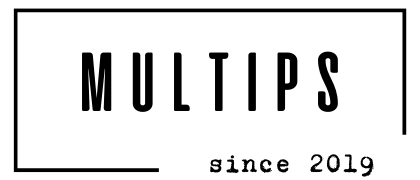レビュー依頼を頂き、無料のオンラインビデオメーカー「FlexClip(フレックスクリップ)」を試してみました。
FlexClipは、世界で300万以上のユーザーが利用する、WEBブラウザベースのビデオ作成ソフト。
アプリのインストールなどが不要で、動画の作成や編集がオンライン上で作業出来ます。
- 動画作成
- ビデオ編集
- 動画変換・圧縮
- 画面録画
動画作成の特別なスキルなしでも、テンプレートが豊富なのが魅力です。
FlexClipの機能
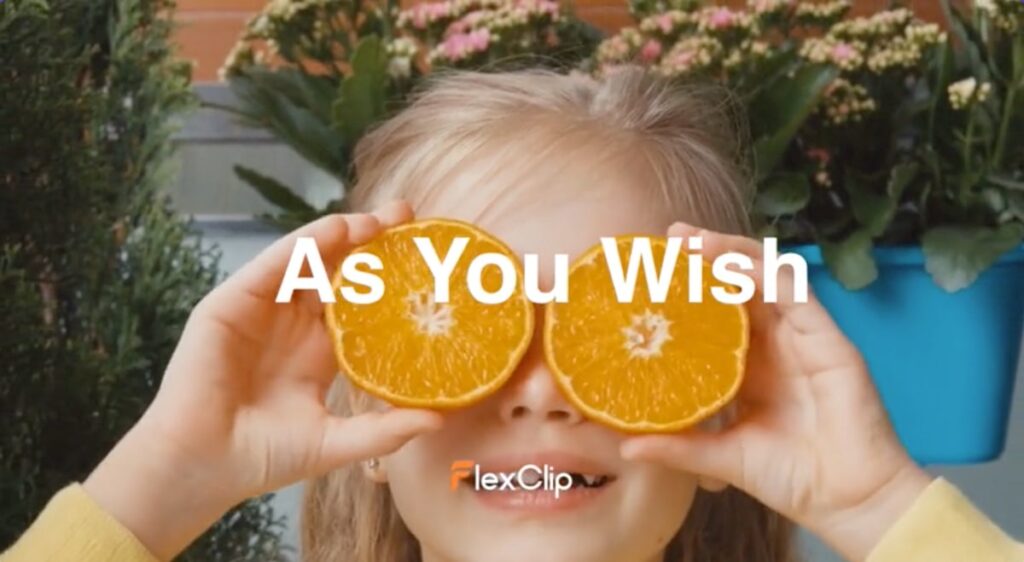
FlexClip(フレックスクリップ)は、無料のオンラインビデオメーカー。
「オンライン」なので、ダウンロードやインストールは不要です。
PC端末に関係なく、ブラウザ上で使用できます。
FlexClipでできることは、大きく4つ。
ビデオメーカーなので、動画関連の作成や編集ができます。
- 動画作成
- ビデオ編集
- 動画変換・圧縮
- 画面録画
近年、もっとも消費されているコンテンツは圧倒的に動画です。
ブログ(文字)を書きながら力説するのも奇妙な話ですが、圧倒的に動画。
仕事でもプライベートでも、動画作成シーンがとっても増えています。
- 説明動画
- チュートリアルビデオ
- コーポレートビデオ
- 結婚式ビデオ
- 誕生日ムービー
- 旅行ムービー
- 写真スライドショー
- SNS動画
FlexClipでは、写真やビデオクリップを、数分でお洒落なビデオにすることができます。
機能1 : 動画作成
- 動画作成
- ビデオ編集
- 動画変換・圧縮
- 画面録画
ビデオメーカーの名の通り、動画作成がFlexClipの第一の機能です。
ビジネス、特別なイベント、ソーシャルメディア向けに、簡単にプロっぽいムービーを作ることができます。
初心者でも「簡単にプロっぽいムービー」が作れる理由は、豊富なテンプレートです。
様々なカテゴリ毎に、1,000以上のビデオテンプレートが用意されてます。
テンプレートをベースに、テキストや音楽、写真などをマイナーチェンジして、簡単に動画が作れるわけです。
プロではない個人が、ゼロから構成を考えるのは大変。
テンプレートにアイデアを得ながら、効率よく時短で動画が作れるのが最大の魅力です。
テンプレートはキーワードで検索が出来ます。
またカテゴリーからも選べるので、テーマからテンプレートを絞り込めます。
テンプレートカテゴリーの一部がこちら。
- バレンタインデー
- ビジネス
- 誕生日
- ウェディング
- 母の日
- YouTube
- TikTok
今だと新型コロナウイルスのカテゴリーまであるので、時事カテゴリーまでも網羅。
様々なカテゴリーがカバーされているので、必要なテーマがきっと見つかると思います。
動画① インスタグラムストーリー
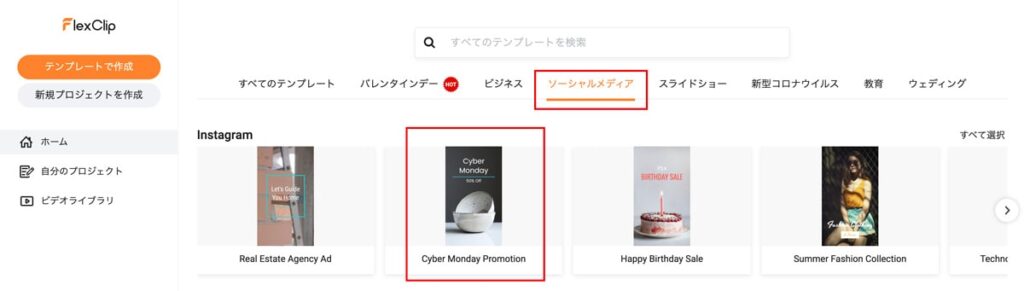
テンプレートを使って、インスタ用の動画を作ってみました。
「ソーシャルメディア」カテゴリーから、Instagramのテンプレートを選択。
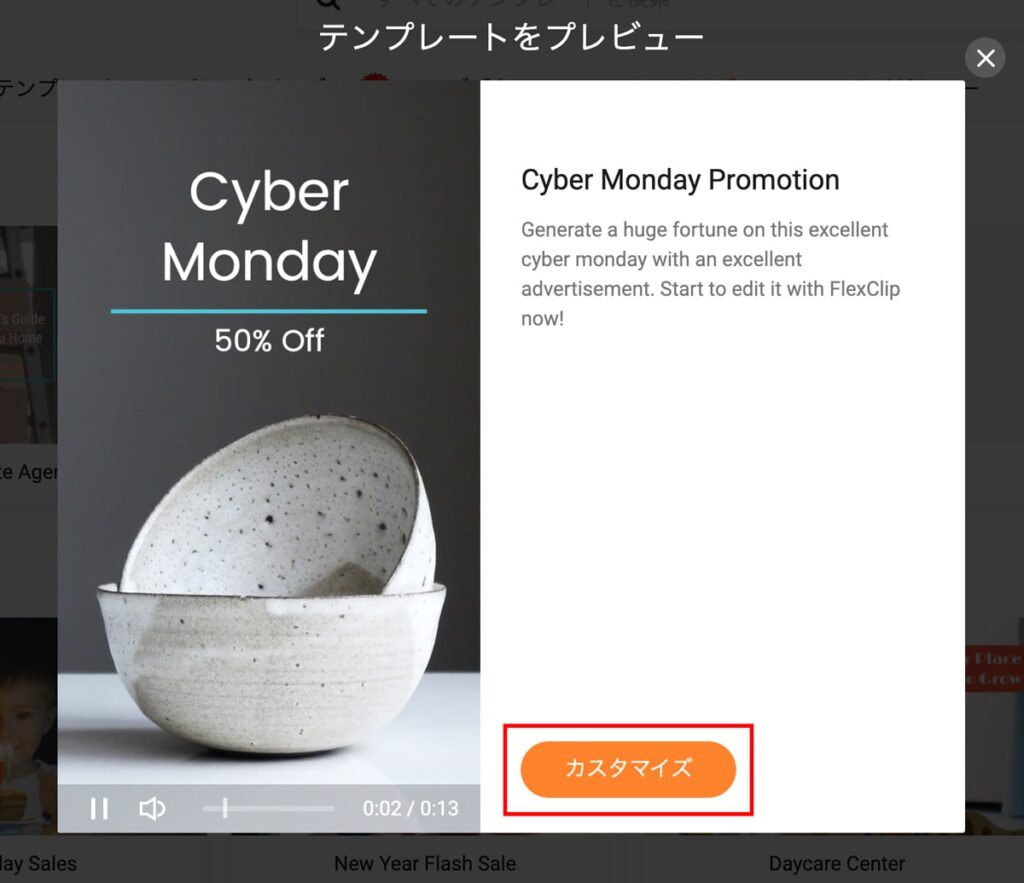
「カスタマイズ」をクリック。
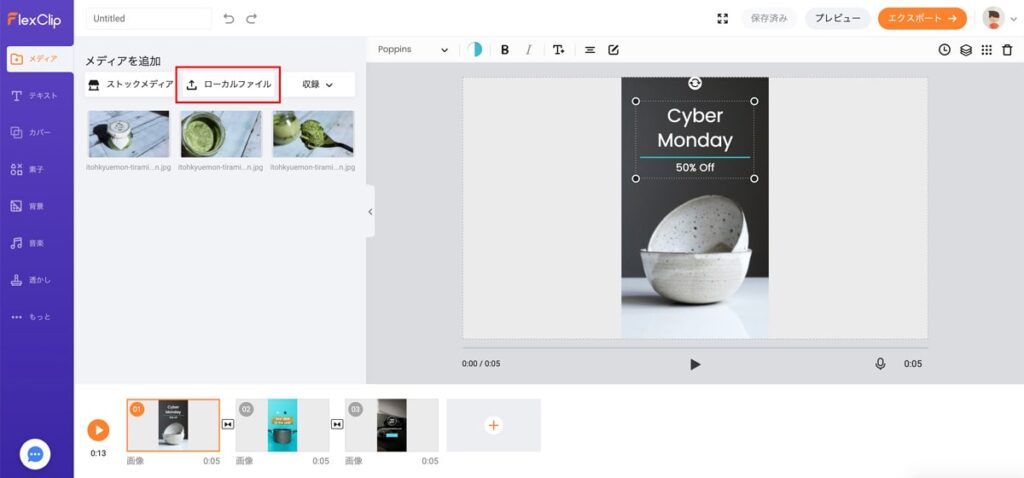
今回は、手持ちの画像を使ってみます。
先日食べたお取り寄せグルメの「宇治抹茶ティラミス」の画像を追加してみます。
メディアを追加 >> ローカルファイルをクリック。
写真を追加します。
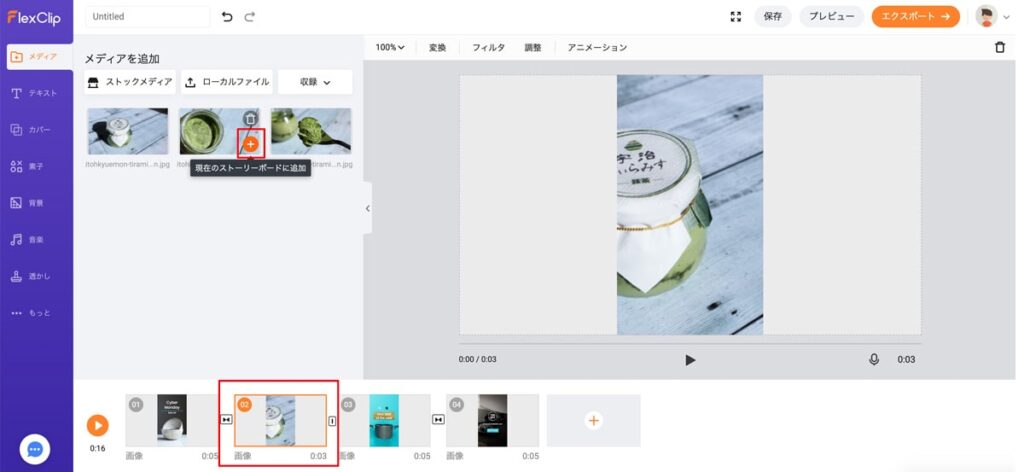
右下のオレンジのプラスボタン「現在のストーリーボードに追加」をクリック。
下の画像一覧に、追加された写真が加わります。
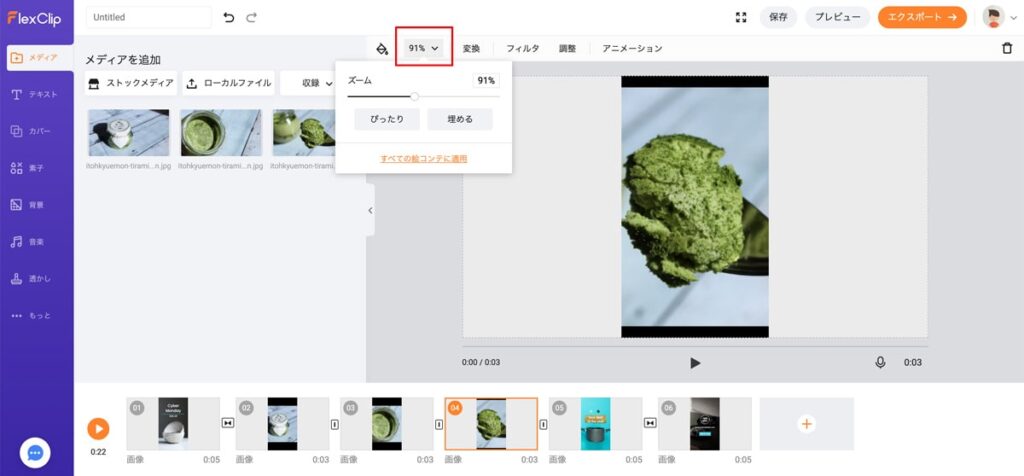
元の写真が横一なので、インスタのストーリー用だと商品がかなり見切れます。
画像を少し縮小して、サイズを変更してみました。
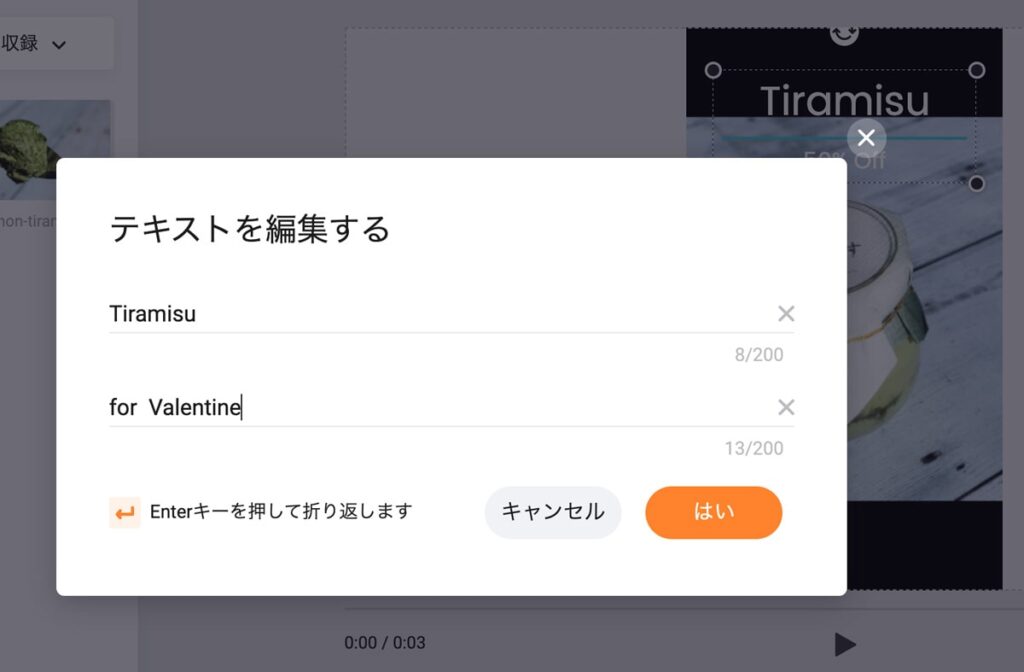
デフォルトのテキストが「Cyber Monday」なので変更します。
テキストをダブルクリックすると、編集ウィンドウが出てくるので、文章を変更。
バレンタインが近いので、「Tiramisu for Valentine」と入れてみました。
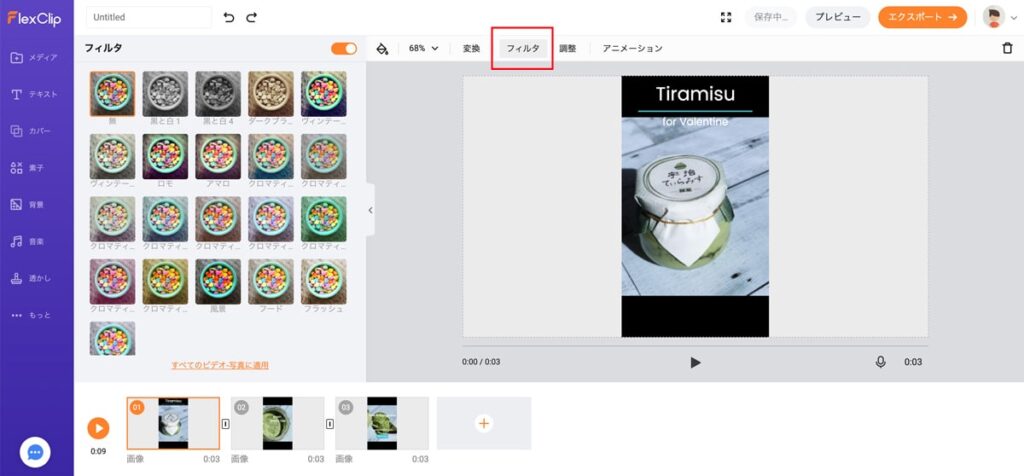
画像にはフィルタがかけられます。
効果をプラスして、簡単に画像をお洒落にできます。
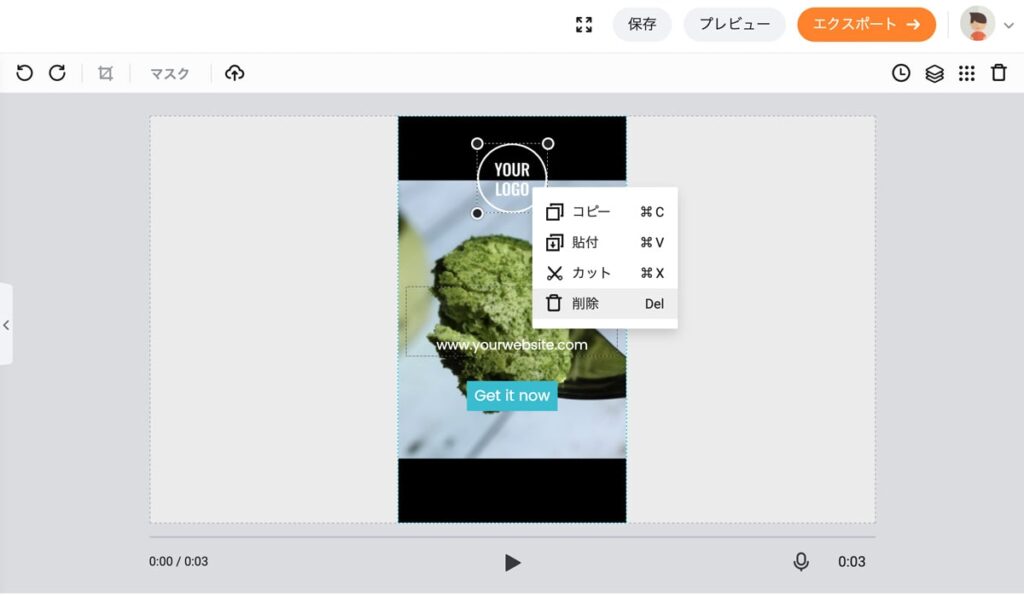
デフォルトのテキストは、右クリックするとコピーや削除が選択できます。
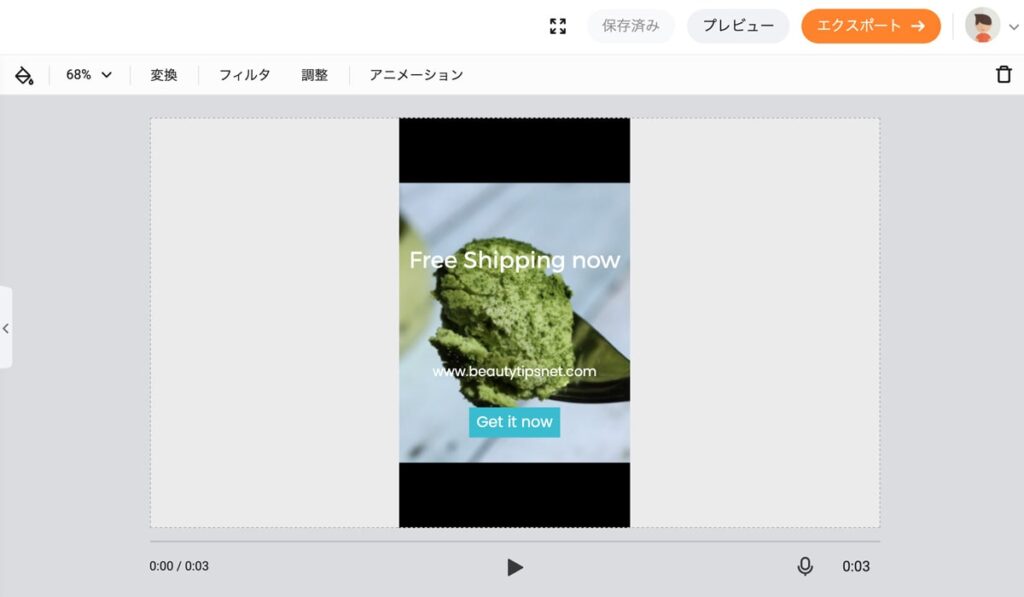
テキストを編集し、ロゴは削除してみました。
ちゃちゃっと完成です。
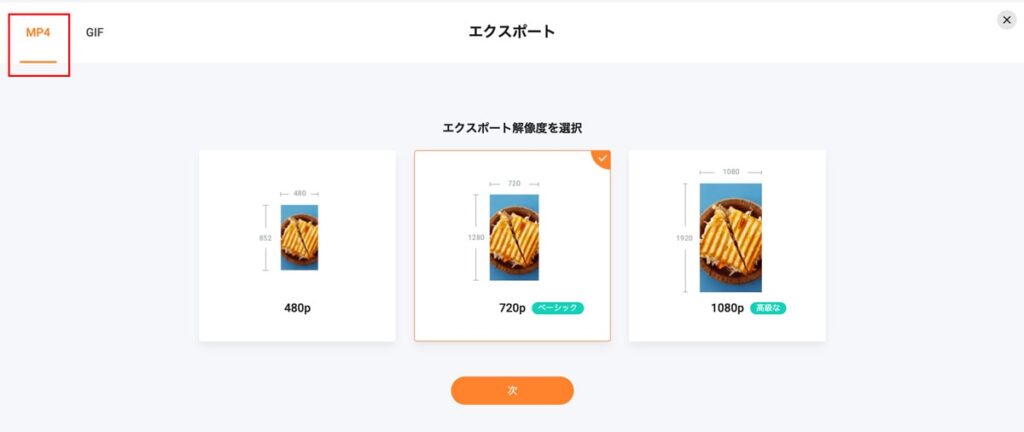
右上の「エクスポート」をクリックすると、解像度が選択に進みます。
最大1080p HD。
選べる解像度は、FlexClipの料金プランによります。
無料プランの場合は、480pのみです。
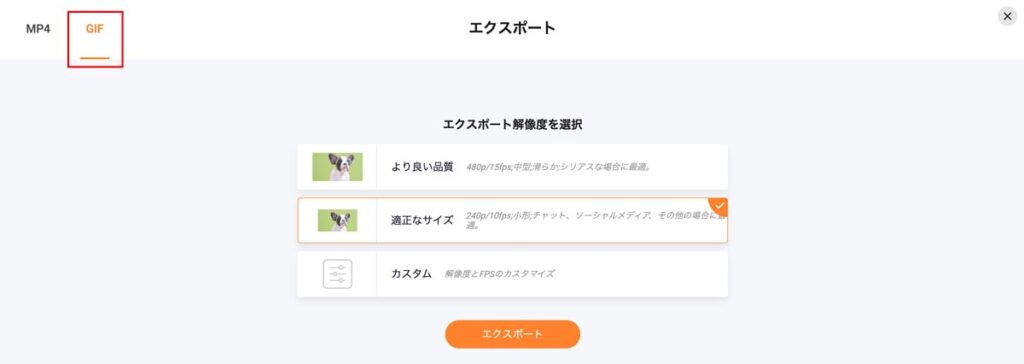
GIFにもエクスポートができます。
MP4でエクスポートしました。
テンプレをベースにちょっと変えるだけなので、スクリーンショットを取りながらでも、作成時間はほんの数分です。
動画② : スライドショー
続いて、スライドショーも作ってみました。
プライベートでの動画作成だと、スライドショーの出番が多いかもですね。
誕生日、結婚式、旅行などの思い出を、イベントのタイミングで音楽付きのスライドショーにすることはたまにあります。
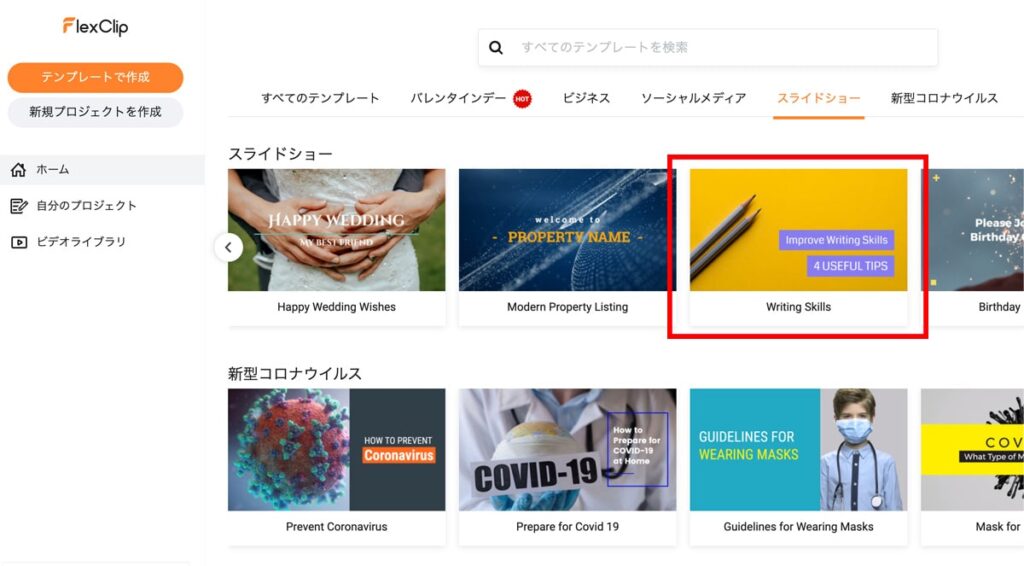
スライドショーのテンプレートも沢山あるので、作りたいものに近いテーマの物を選べば、作業も効率的です。
構成を悩まずに済むので、作業が早いです。
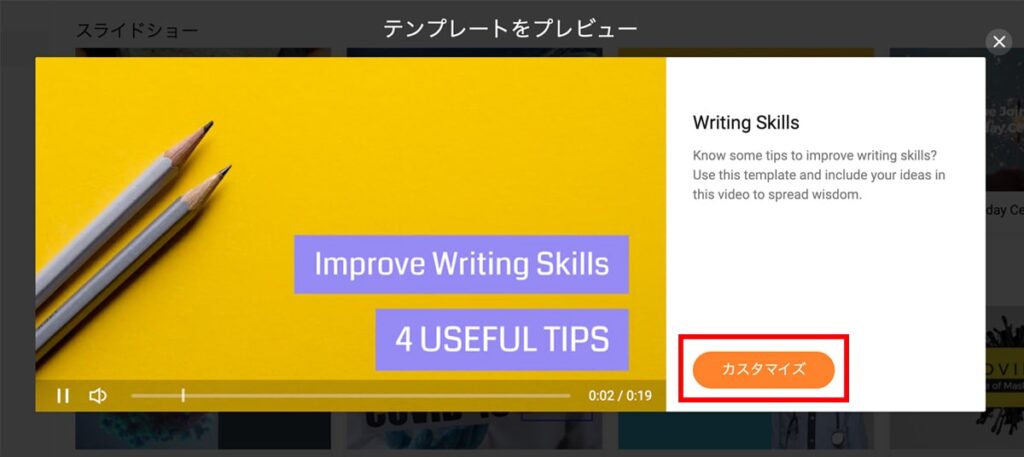
今回は、「Improve Writing Skills 4 Useful Tips」を選んでみました。
テンプレートをプレビューして、「カスタマイズ」に進みます。
このテンプレートは、5つのスライドから出来ています。
画像はこのまま利用したいと思います。
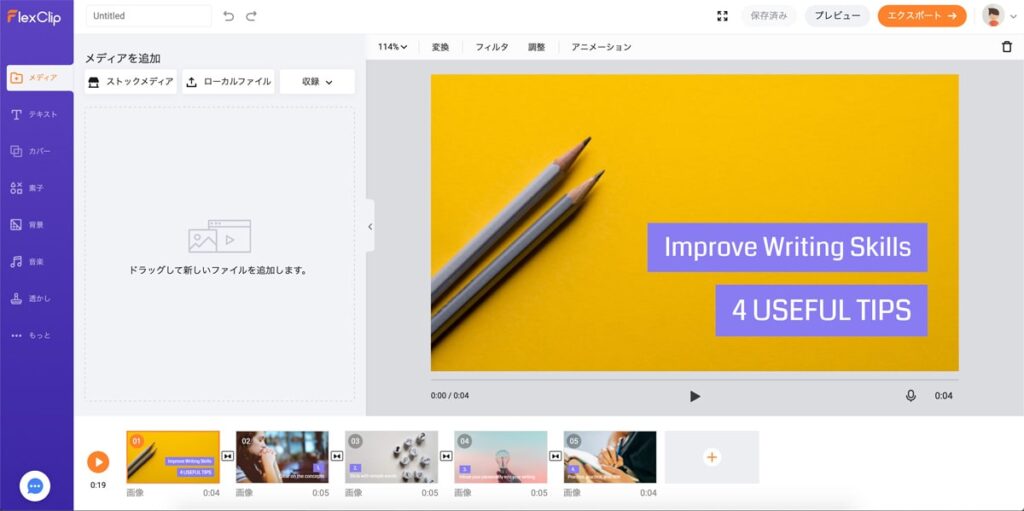
今回は画像を変えずに利用するので、近しいテーマで「Improve your English」でスライドショーを作ってみます。
テキスト編集のために、右画面の「Improve Writing Skills」のテキストをダブルクリック。
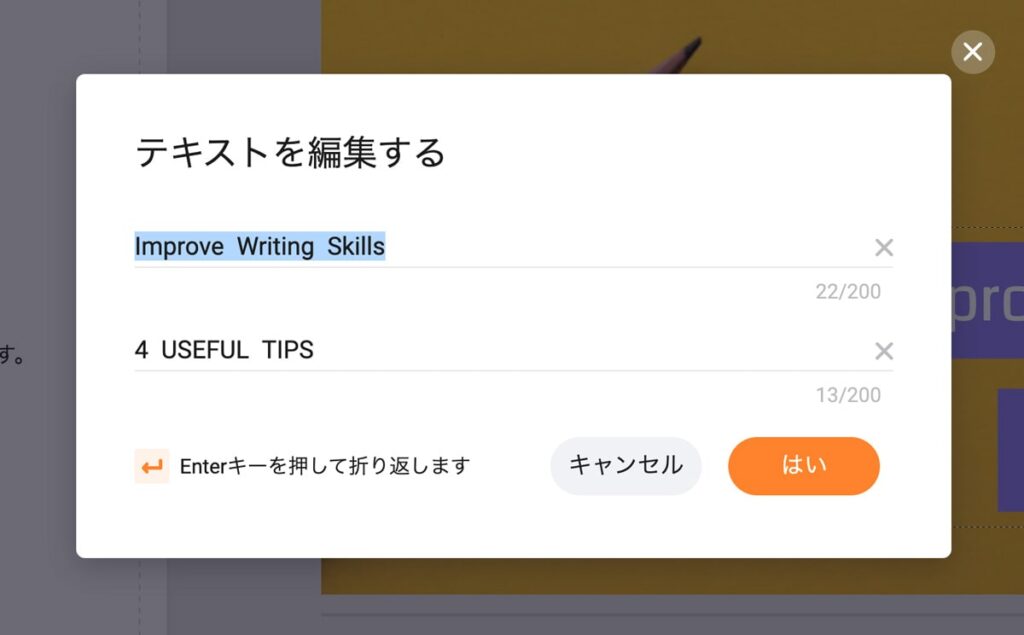
編集画面が表示されます。
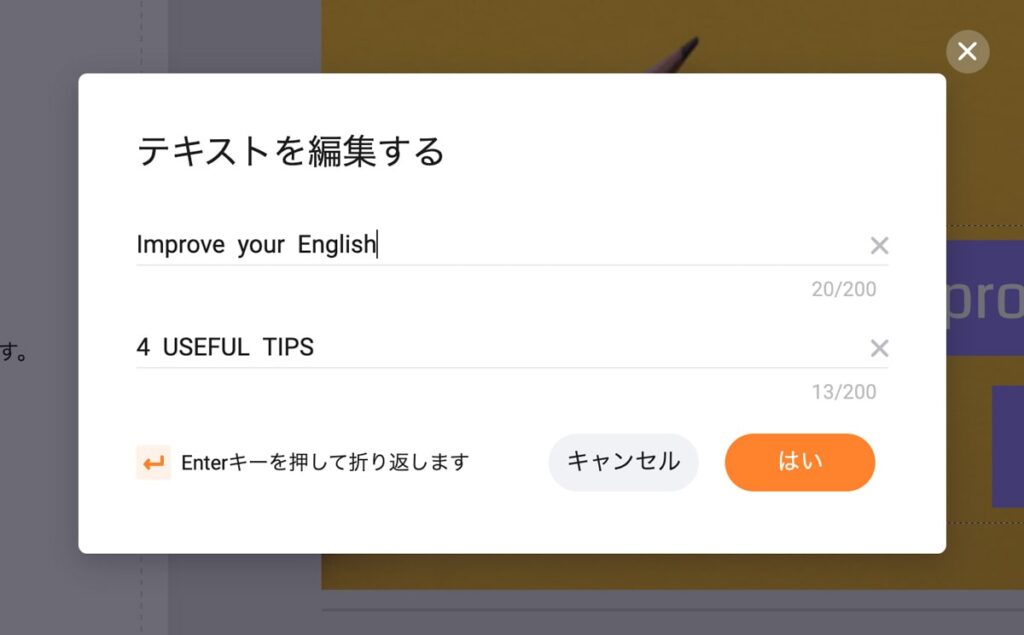
テキストを変更して「はい」で確定します。
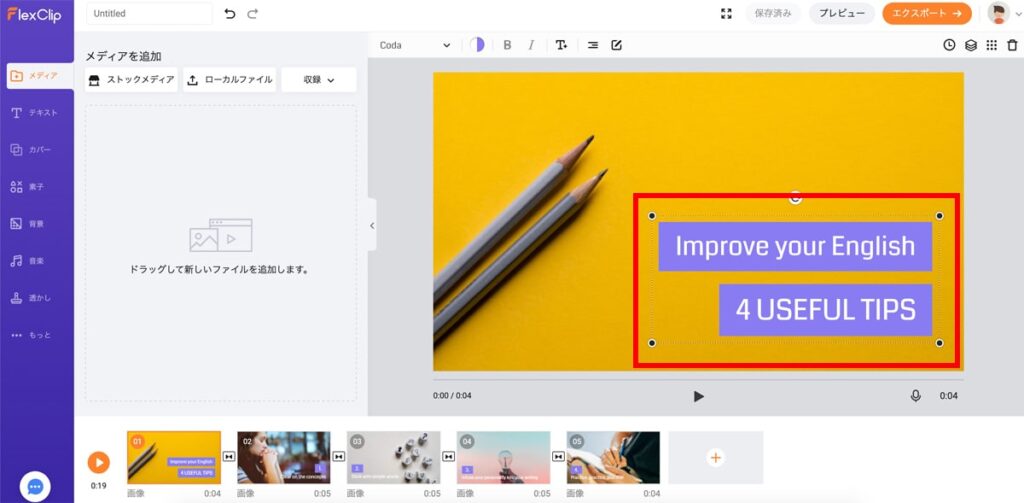
表示テキストが、「Improve Writing Skills」から「Improve your English」に変更されました。
簡単、簡単。
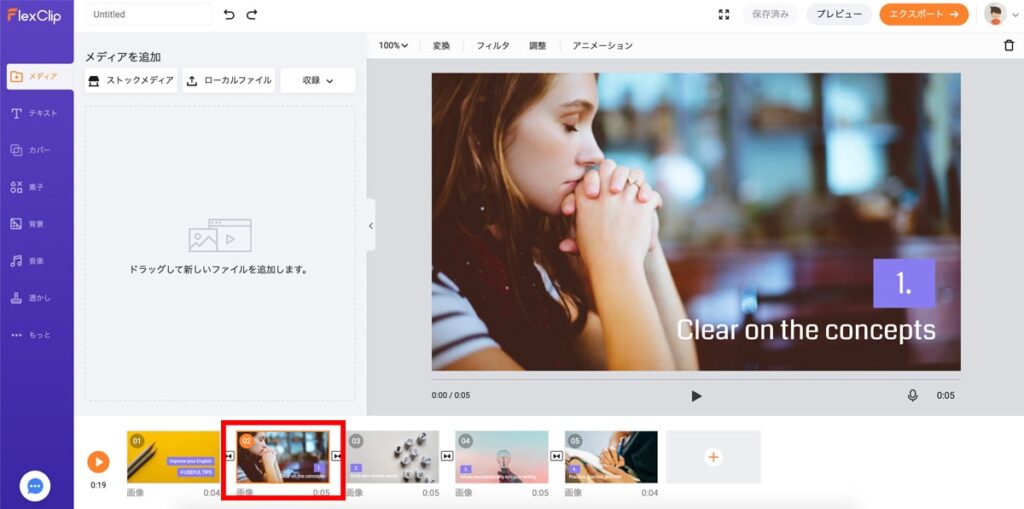
下のスライドをクリックすると、編集スライドが切り替わります。
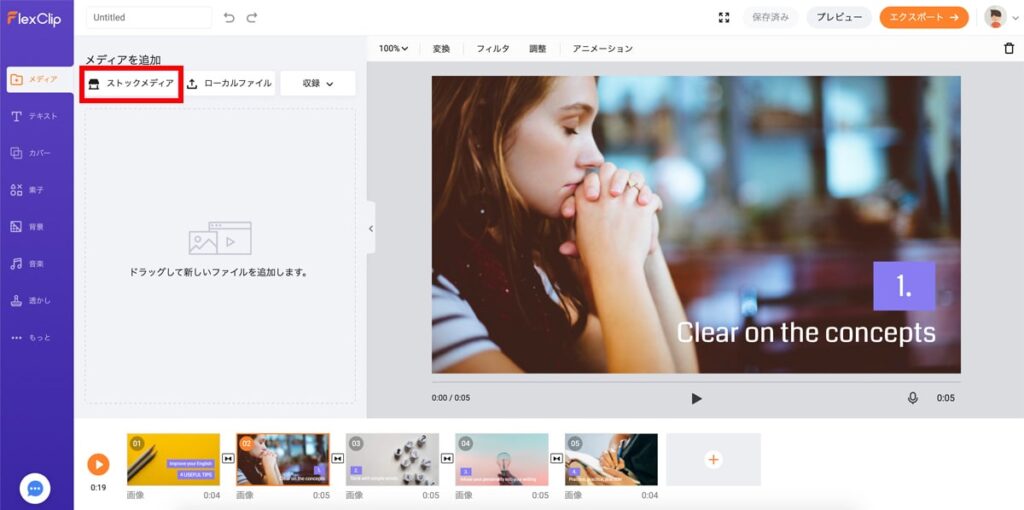
ロイヤリティフリーの画像が豊富に用意されているのも、FlexClipの特徴です。
画像を探す場合は、メディアを追加 >>「ストックメディア」から行います。
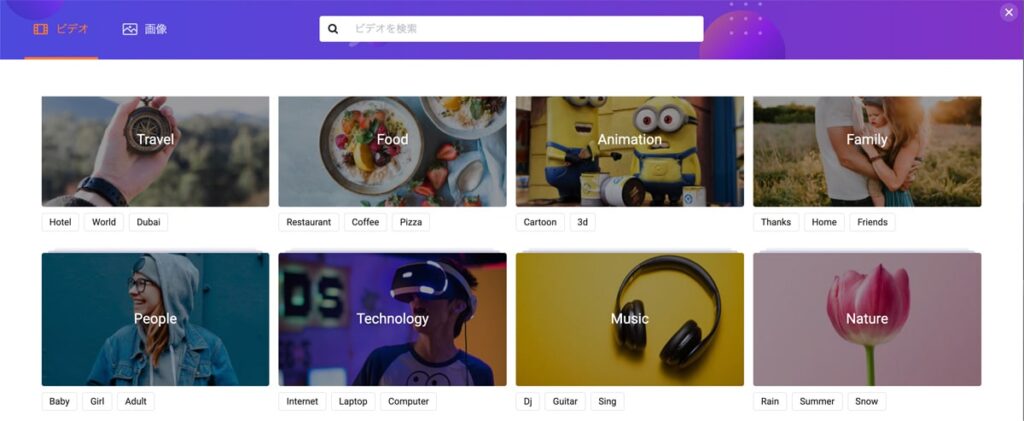
イメージ画像に合うものを、テーマからも絞り込めます。
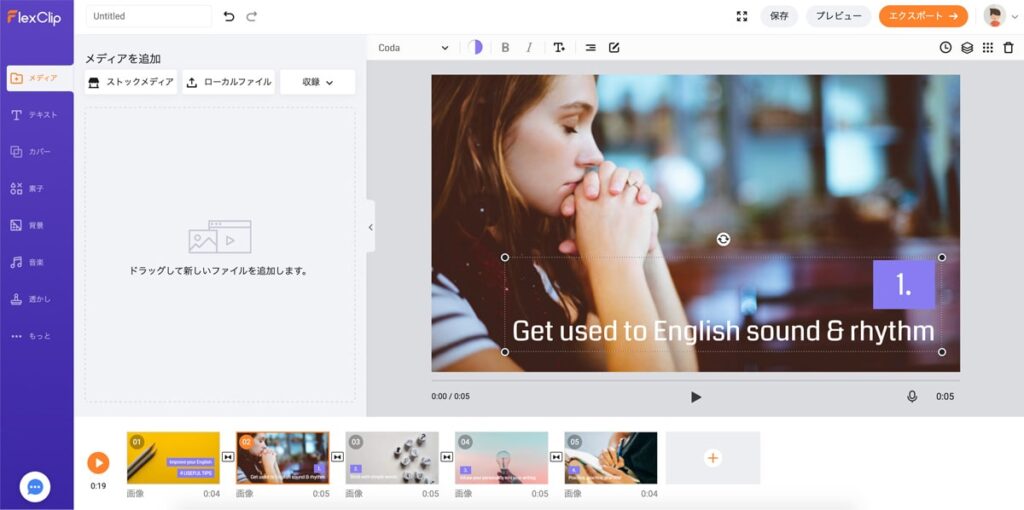
テキスト部分をダブルクリックし、先ほどと同様に文章を変更します。
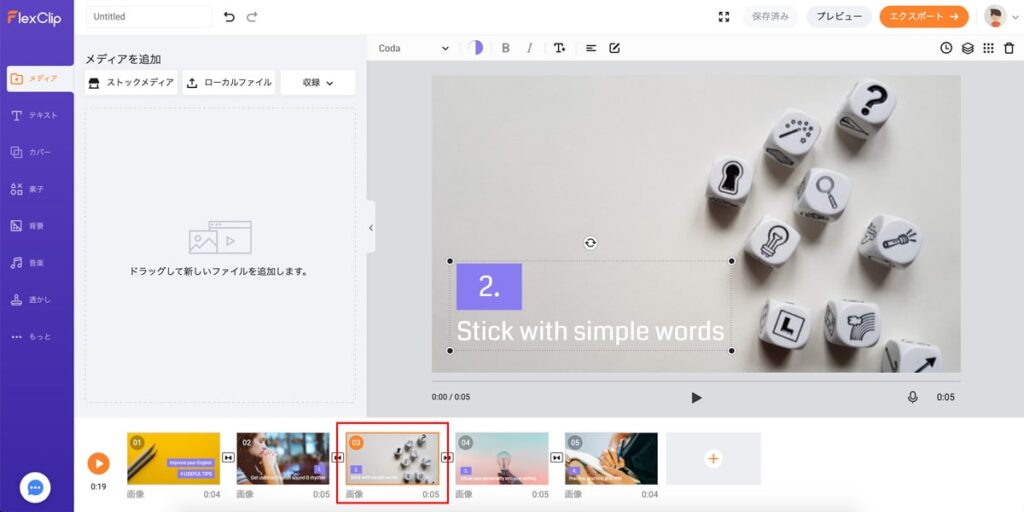
2枚目が完成したので、3枚目のスライドに移ります。

FlexClipでは、多彩なテキストアニメーションが用意されています。
シンプルなテキストからアニメーションで動くダイナミックテキストまで、バリエーションが豊富。
テキストの大きさ、色、フォント、配置などのカスタマイズも簡単です。
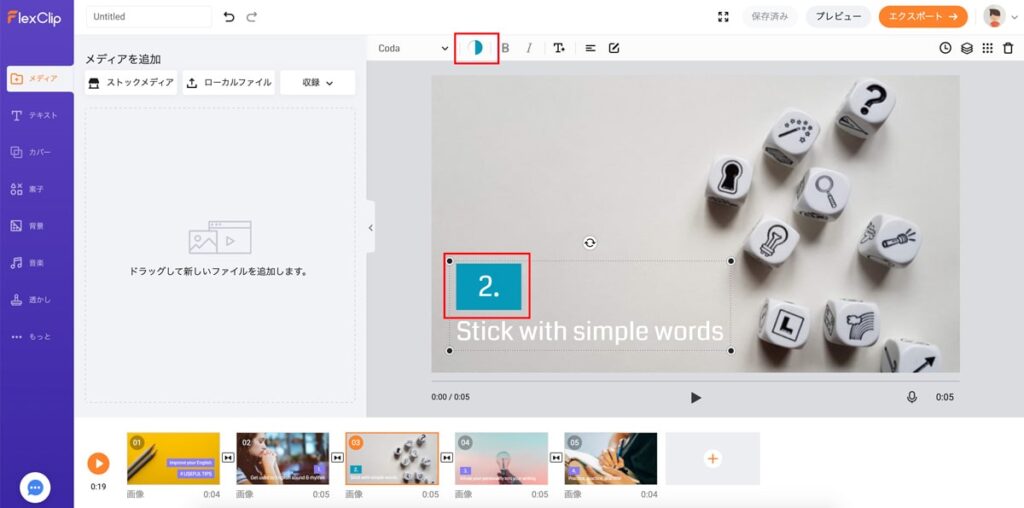
テキストの背景を、紫からブルーに変更してみました。
作りがわかりやすく、直感的に作業が出来ます。
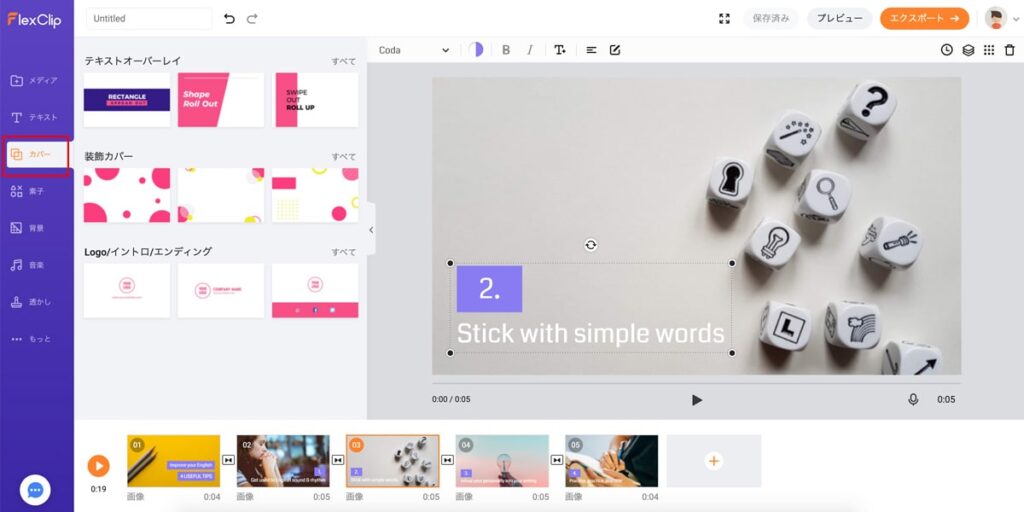
カバー >> イントロ/アウトロなどを追加したり、オーバーレイで動きをプラスしたり。
「手の込んだ風」動画へと、簡単に効果をプラス出来ます。
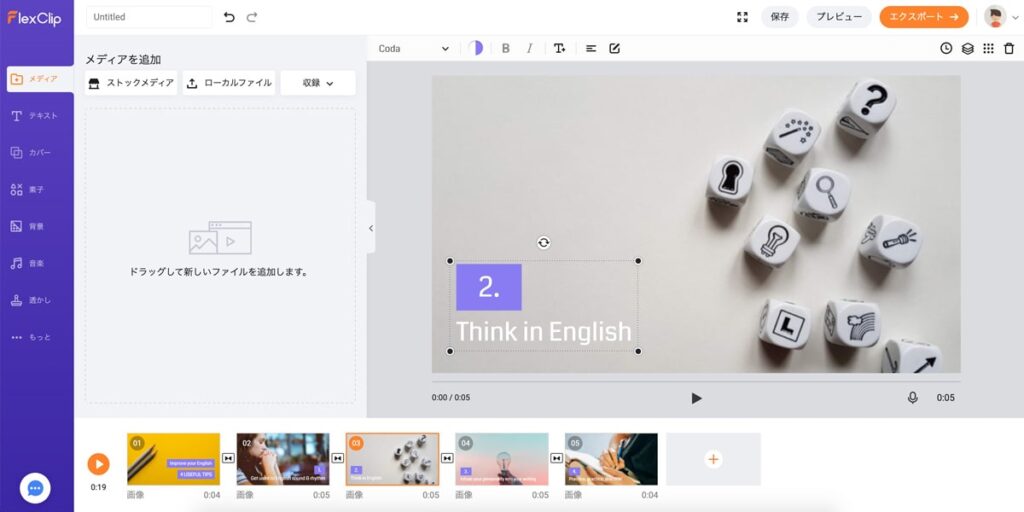
トランジションがお洒落なのも、FlexClipのセールスポイント。
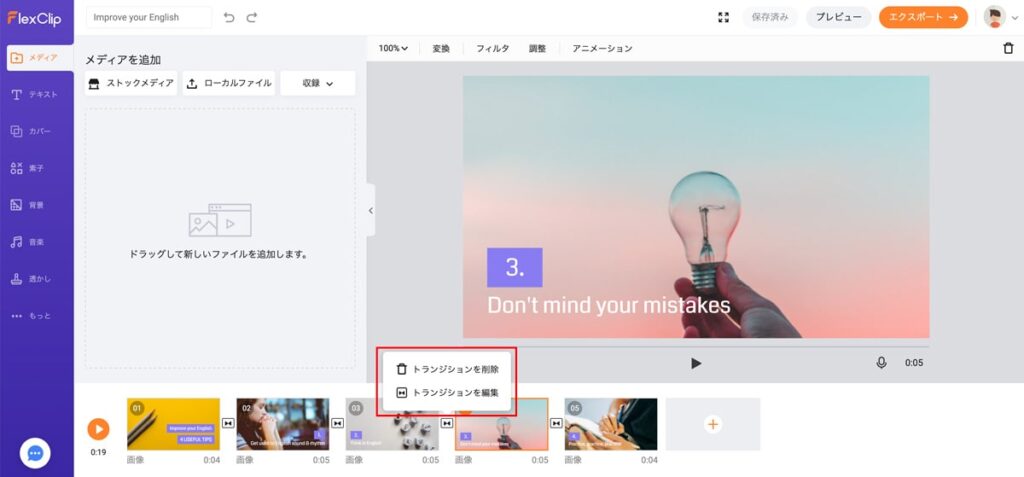
下のスライド一覧の間にあるボタンから、「トランジションを編集」できます。
トランジションは、移行という意味です。
「スライドがどうのように次に移るか」を選択できます。
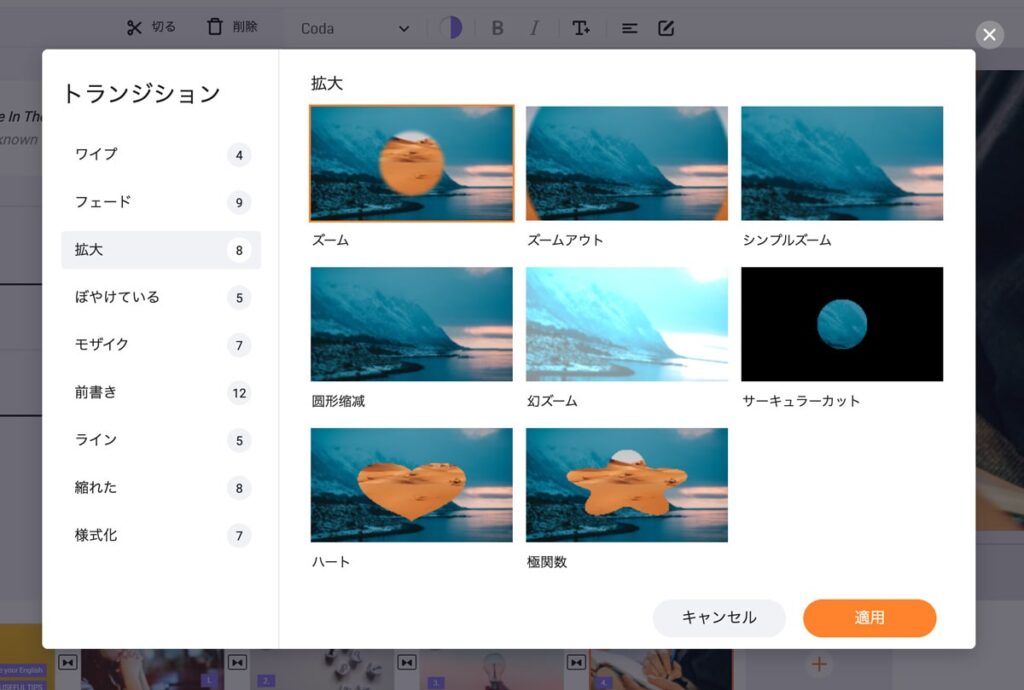
スライド毎が、ぶつ切りだと雰囲気でません。
フェード、ズーム、ワイプ、ページカールなど60以上のプリセットトランジションが、写真をなめらかにブレンドしてくれます。
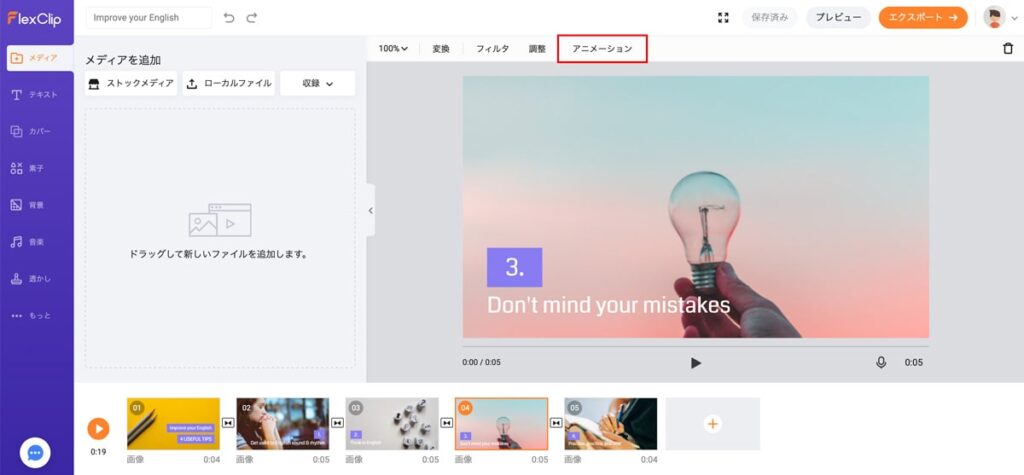
「アニメーション」からは、写真の動きを選択できます。
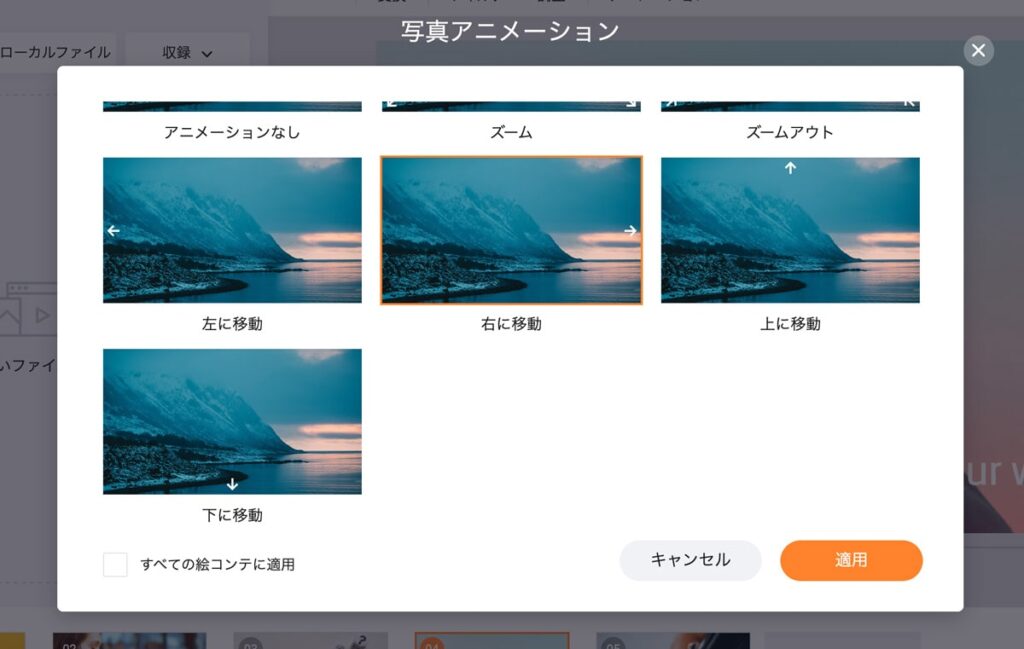
音楽のカスタマイズも可能です。
テンプレートに音楽が付いていますが、ライブラリから別のBGMを選択することもできます。
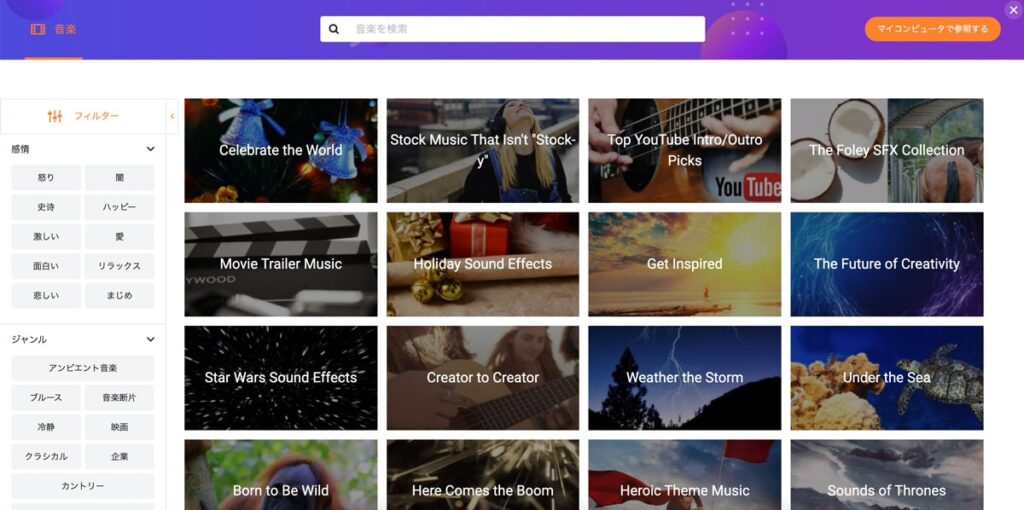
ジャンルや雰囲気から、フリーで使用できるBGMが選べます。
もちろん、自分の曲を追加することもできます。
オーディオツールを使えば、スライドショーに合わせて音楽を調整することも可能です。
今回は音楽もそのまま利用し、スライドショーの完成です。
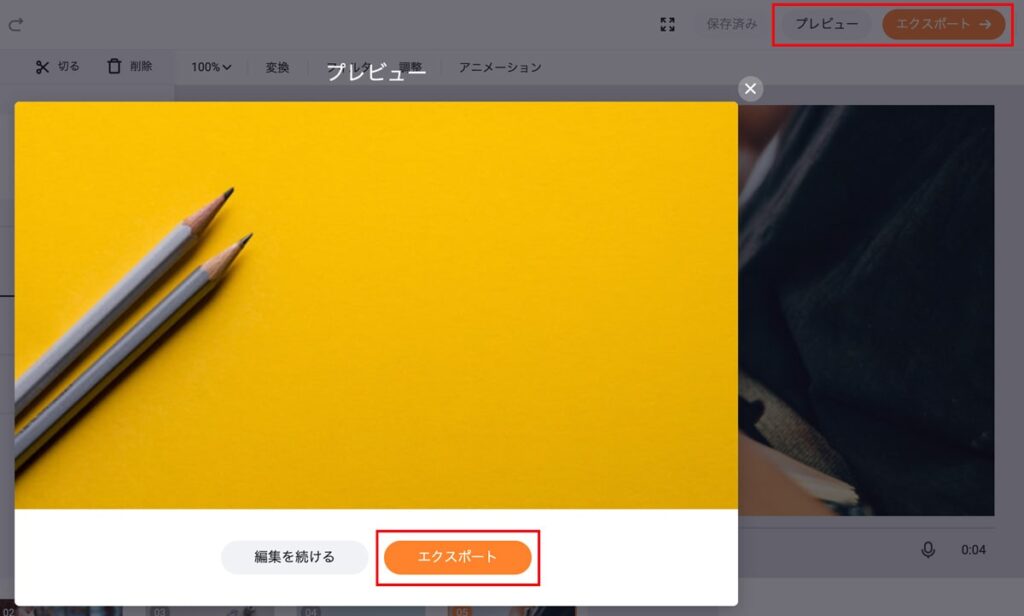
完成したら「エクスポート」をクリック。
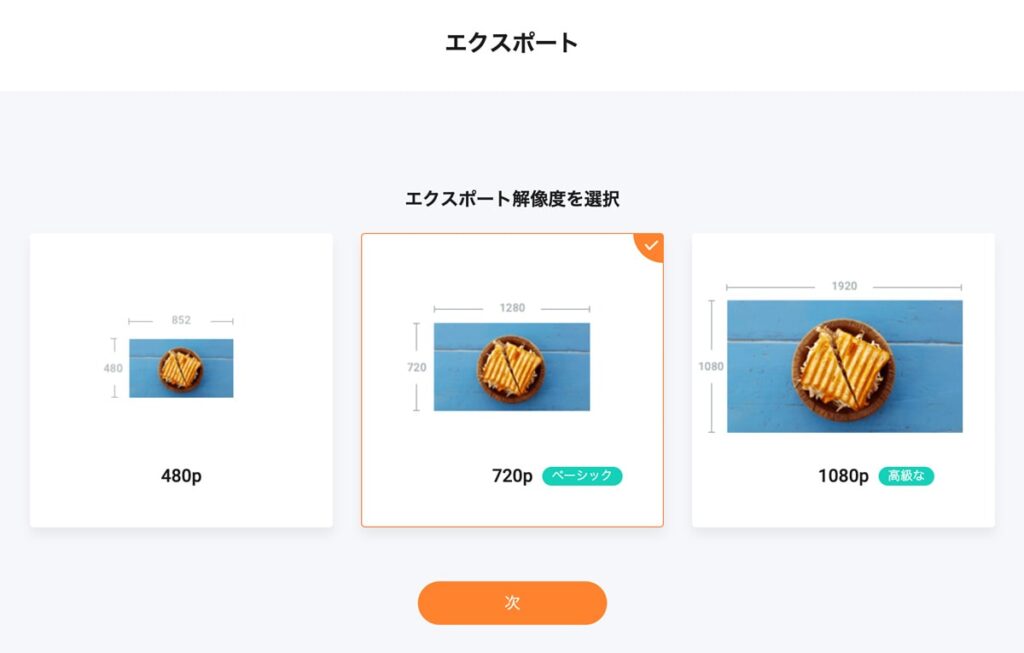
解像度は480p、720p、1080pから選べます。
選べる解像度は、FlexClipの料金プランによります。
解像度を選択したら「次」をクリック。
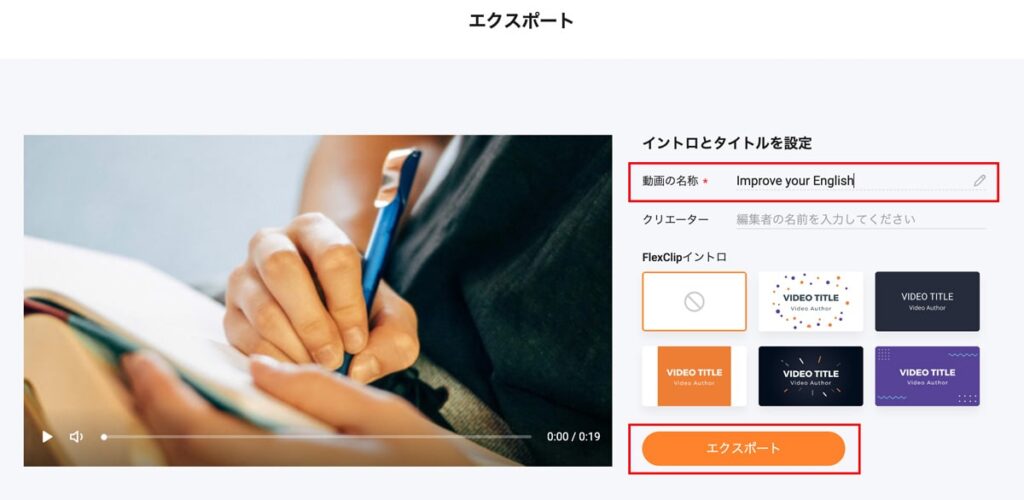
動画の名称を決めて、「エクスポート」をクリック。
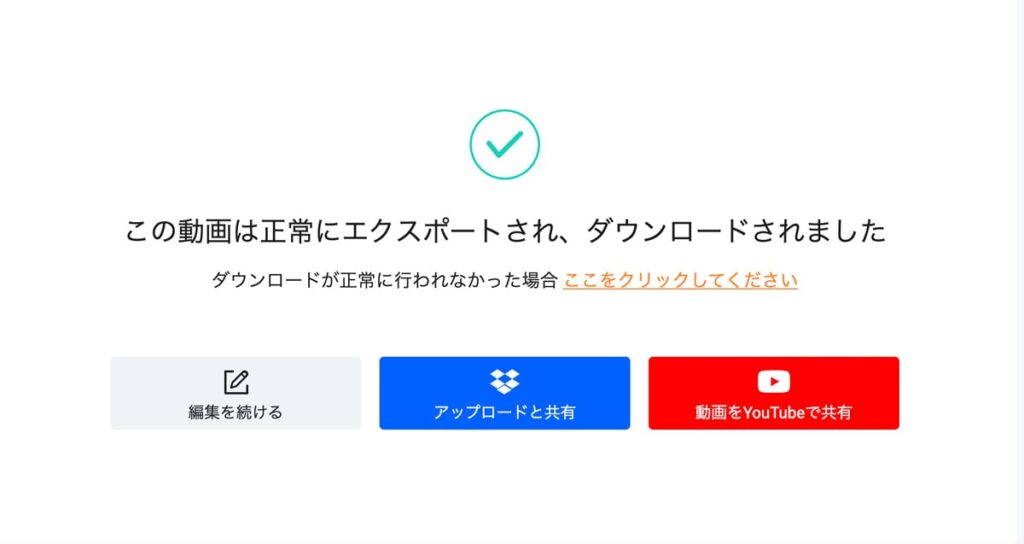
1分もかからず、動画がダウンロードされました。
YouTube、Facebookなどの外部プラットフォームにも、ワンクリックでアップロードができます。
テンプレートをベースに数分で作った、スライドショーがこちらです。
機能2: ビデオ編集
- 動画作成
- ビデオ編集
- 動画変換・圧縮
- 画面録画
FlexClipでは、ビデオエディター機能もカバーしています。
既存の動画を取り込んで、ビデオのカット、トリミング、カスタマイズ、プロクリップの検索など、さまざまな編集作業が簡単に行えます。
直感的でわかりやすいインターフェイスなので、サクサク作業ができます。
ビデオだけでなく、オーディオの編集も可能です。
BGMをトリミングしたり、ナレーションを録音したりにミュートしたりオーディオの調整も簡単。
機能3: 動画変換・圧縮
- 動画作成
- ビデオ編集
- 動画変換・圧縮
- 画面録画
FlexClipの無料動画変換ソフトを使って、動画の形式、解像度、サイズを簡単に変更することができます。
MP4、MOV、M4V、WebMなどのファイルがサポートされています。
360p、480p、720p、1080pが選べます。
機能4: 画面録画
- 動画作成
- ビデオ編集
- 動画変換・圧縮
- 画面録画
FlexClipでは、画面録画も可能です。
試しに、NetflixのSherlockの動画を画面録画してみました。
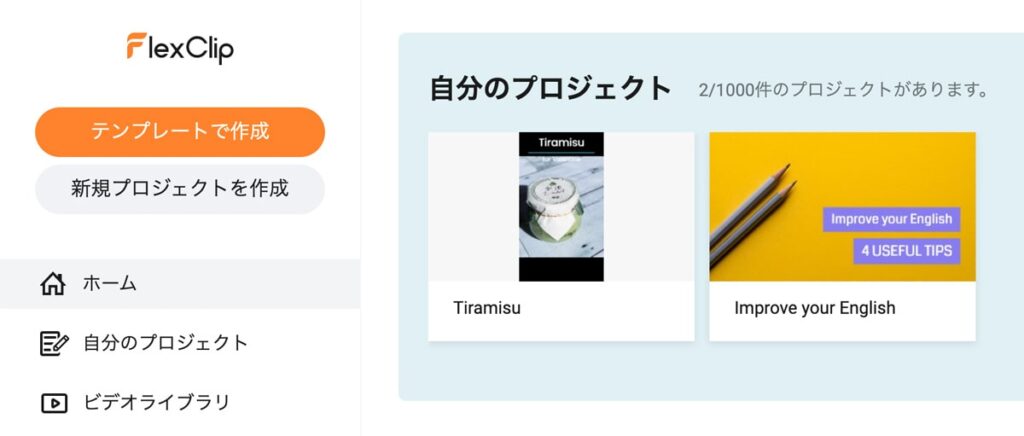
ホーム画面 >> 新規プロジェクトを作成を選択。
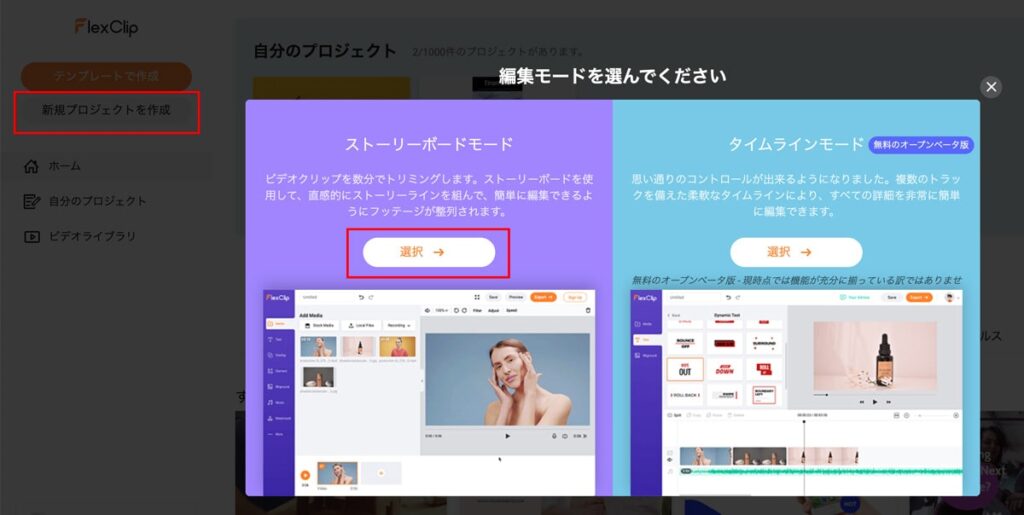
新規プロジェクトを作成 >> ストーリーボードモードを選択します。
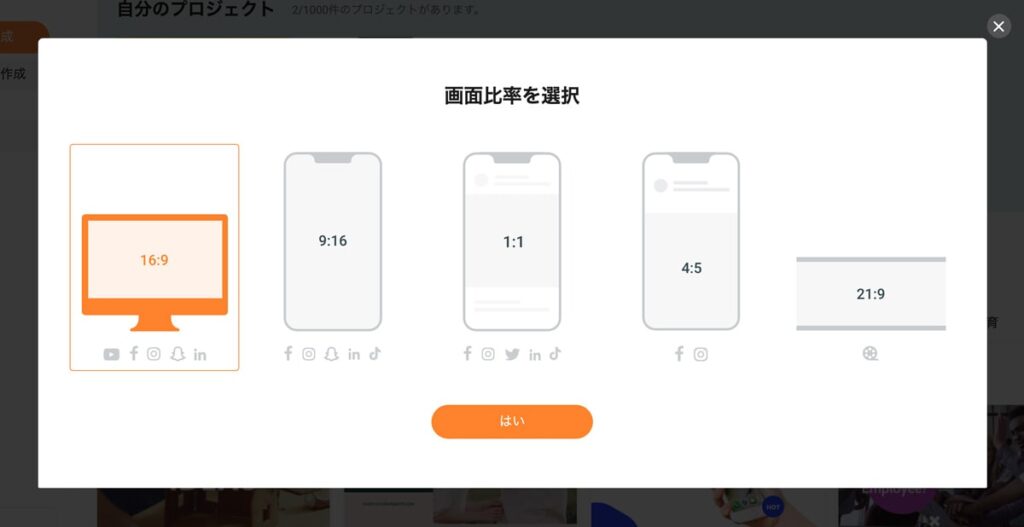
ストーリーボードモードを選択すると、画面比率のオプションが出てきます。
1:1、16:9、9:16などの比率で、スマートフォン、デスクトップなどのデバイスに合ったビデオを作ることができます。
比率を選択して「はい」に進みます。
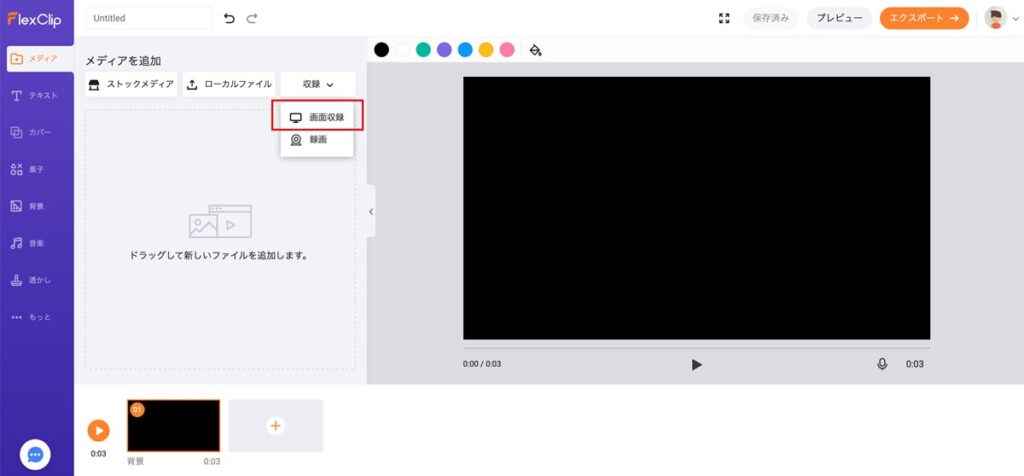
メディアを追加 >> 収録 >> 画面収録をクリック。
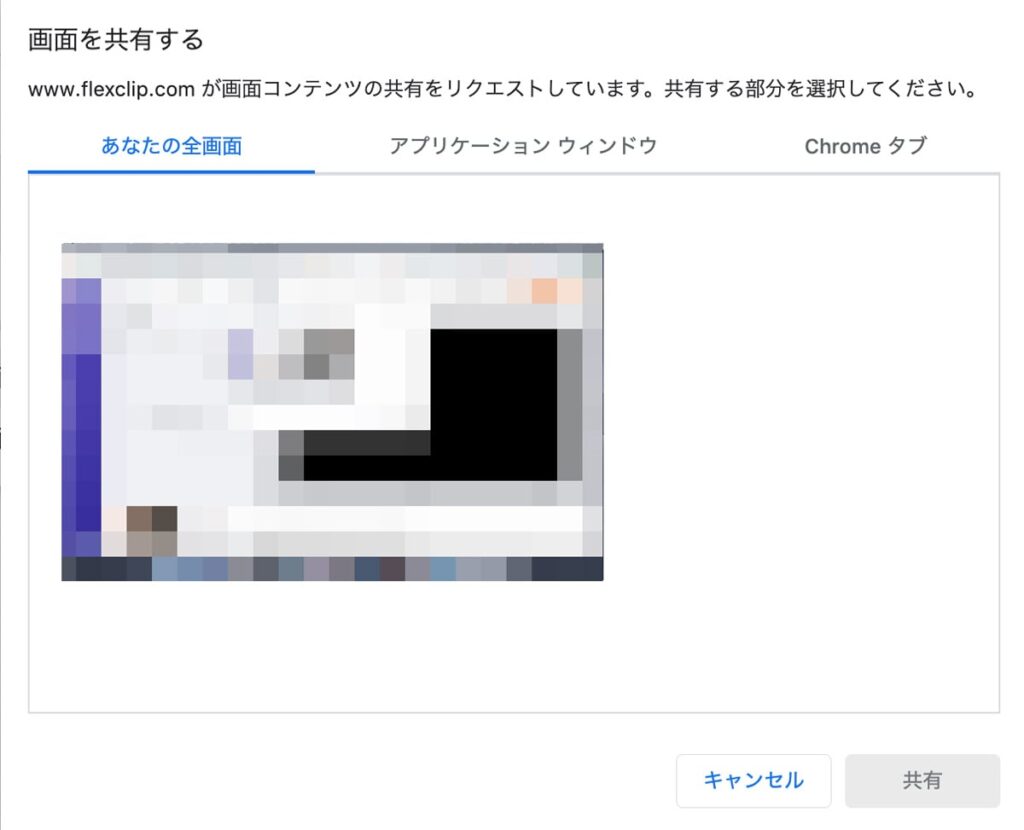
画面収録をクリックすると、「画面を共有する」ウィンドウが表示されます。
共有画面は3つから選べます。
- 画面全体
- アプリウィンドウ
- Chromeタブ
ブラウザを録画する場合は、Google Chromeのみで対応しています。
Safariなどはタブ録画できないので、ブラウザはChromeを使用しましょう。
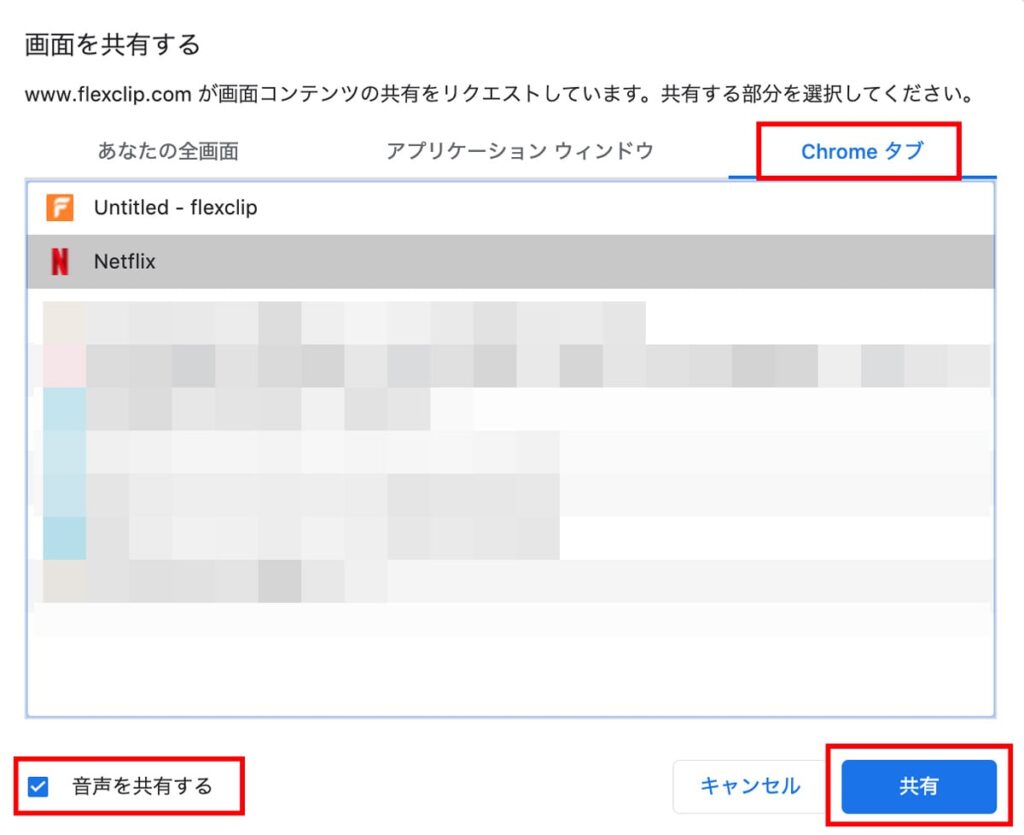
音声の有無も選択できます。
PC音声を録音する場合は、「音声を共有する」をチェック。
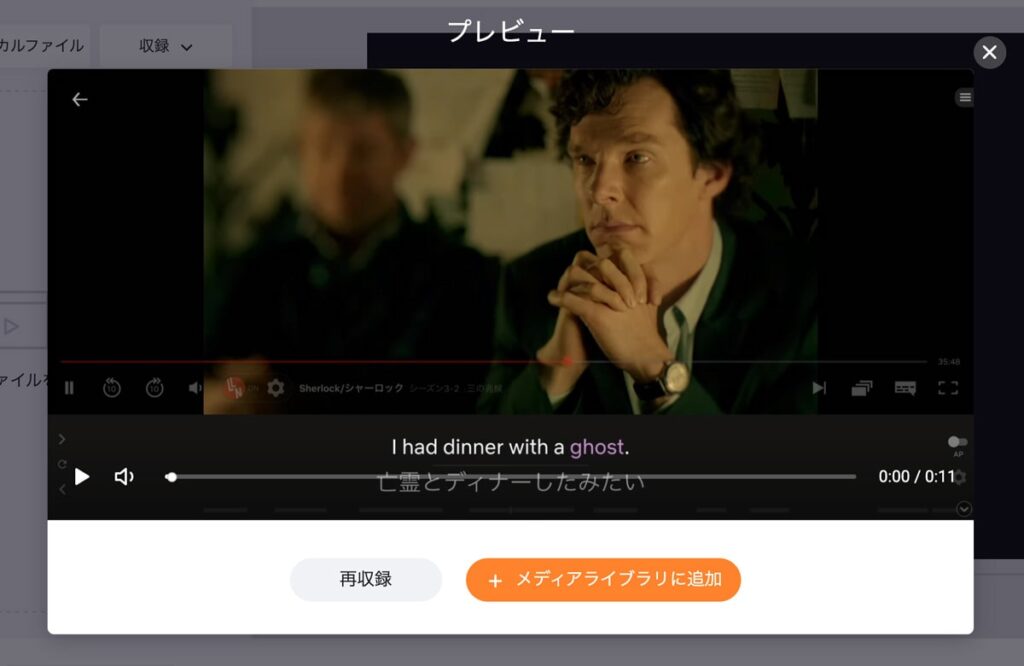
録画を停止すると、プレビュー画面が表示されます。
タブ録画なので、トリミングも要らず手間が省けます。
画質も滑らかでした。
FlexClipの料金プラン
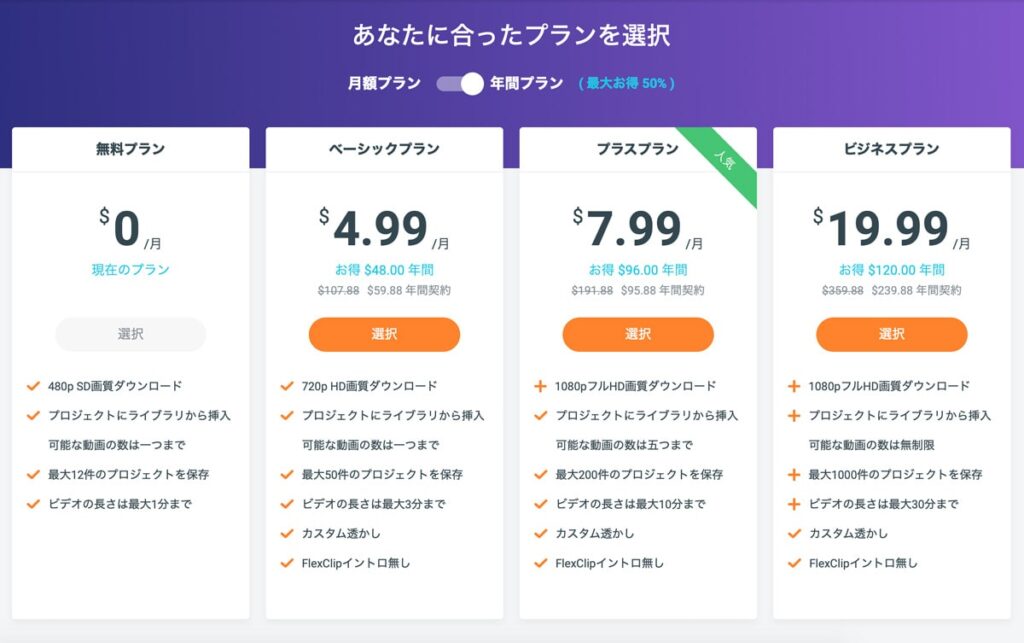
FlexClipは無料で使えるオンラインサービスですが、料金プランが4つあります。
無料プランは画質やビデオ時間に制限があり、プランをアップグレードすると使用範囲が広がります。
| 無 料 | ベーシック | プラス | ビジネス | |
|---|---|---|---|---|
| $0/月 | $4.99/月 | $7.99/月 | $19.99/月 | |
| 画質 | 480p | 720p | 1080p | 1080p |
| ライブラリから挿入可能な動画 | 1 | 1 | 5 | 無制限 |
| プロジェクト数 | 12 | 50 | 200 | 1,000 |
| ビデオ時間 | 1分 | 3分 | 10分 | 30分 |
| 透かし | なし | あり | あり | あり |
| FlexClipイントロ | あり | なし | なし | なし |
無料プランのビデオ時間1分。
1分は、用途によっては短いですね。
YouTubeのバンパーやインスタストーリーなどSNS用動画なら、1分もあれば十分です。
用途が結婚式のスライドショーやチュートリアル動画の場合は、尺が足りませんね。
なので、使い方次第です。
有料プランにアップグレードしたら、ビデオ時間が長くなります。
人気のプランは、プラスプランだそうです。
プラスプラン単月12ヶ月で使うと、$192。
プラスプランを年間プランで利用すると、$96。
半額の価格になるので、継続的に定期的に動画作成が必要な場合は、年間プランの方が圧倒的にお得ですね。
「来月の結婚式だけ」などスポット的な使用なら、単月プランでも良いですね。
FlexClipを使った感想
FlexClipを使った感想のまとめです。
動画知識・技術低めの雰囲気重視者のレビューとして、参考になればと思います。
テンプレートが豊富かつお洒落
まずは、テンプレートの豊富さ。
1,000種類以上のテンプレートが用意されているので、大体の場面に対応できて、時間の節約にもなります。
こだわりを詰め込んでゼロから動画を作りたい訳ではないなら、テンプレートのガイドがあるととっても便利です。
そして、デザインがお洒落。
個人的に、情報量少な目のシンプルなデザインが好みです。
単純にテンプレート数があるだけでなく、シンプルでスッキリしたデザインなので、使いたいなと思うテンプレートがたくさん見つけられました。
簡単なのに「それっぽく」雰囲気ある動画が作れるのは素晴らしい。
ただ、日本人向けYouTube動画なら、もっとゴテゴテしてないと人気でないですよね。
そういう場合は、テキストをゴリゴリ追加ですね。
100万以上の動画と写真の無料提供
100万以上のロイヤリティフリーの音楽、動画や写真が、ストックメディアに用意されています。
自分で探すのが面倒な方には、最高です。
ロイヤリティフリーの動画、音楽、写真を探す場合の問題点は、お洒落かどうかです。
私は、Unsplashの写真が好きなのでよく利用するんですが、
FlexClipのストックメディアをみているとUnsplashで上がってるフリー画像がよく出てきました。
好みのトーン&マナーの写真が多いので、その点でも◎
海外らしいカラーコンビネーションが好きな方、シンプルなデザインが好きな方に向いていると思います。
アニメーションなど多彩な効果
ダイナミックテキスト、オーバーレイ、ウィジェット、ロゴなど、様々なアニメーション要素が用意されています。
その効果も、スッキリしたデザインでお洒落です。
色んな効果がプラス出来ますが、1つの効果の選択肢がある程度限られているのが良いなと思いました。
選択肢をあらかじめ絞ってくれているので、迷い過ぎないのも良いです。
あれもこれも似通った効果・デザインがたくさん用意されていても、どれ使うか迷うんですよね。
選べる機能は多いけど、1機能の選択肢の奥行きが多過ぎないのが、私的には時短になるので良い感じです。
直感的に簡単に作業が出来る
「アニメーションテキスト、ロゴ、音楽を追加」
「色彩補正」
「声を録音」
「BGMをミュートに」
動画作成が得意分野ではない方が見ると、文字だけで少々お腹いっぱいになります。
でも、文字でお腹いっぱいになるくらいの初心者の方にこそFlexClipは向いていると思います。
インターフェイスがシンプルで、本当に直感的に簡単に作業が出来ます。
例えるならば、パワポくらい簡単。
「イラストレーター、フォトショップはきついけど、パワーポイントならいじれる」そんなイメージの直感的さです。
価格とビデオ時間は気になる
FlexClipで唯一気になる点は、価格とビデオ時間です。
どういう使い方をするかによるのですが、SNS動画ベースなら無料会員で十分。
アプリケーションの録画機能があるので、その機能を使うならビジネスプランでも最大30分。
もし会議を画面録画するなら、30分では短い気もします。
その辺の使い方と価格のバランスが、一番気になるところ。
サービス自体は、私のような雰囲気重視の人間に合っていると思いました。
- 細かい作業はしない
- それっぽくお洒落なデザインが好き
- でも、ゼロからデザインする程のこだわりは無い
- ちゃちゃっと簡単に作りたい
気になる方は、まずは無料でいじってみるのがオススメです。